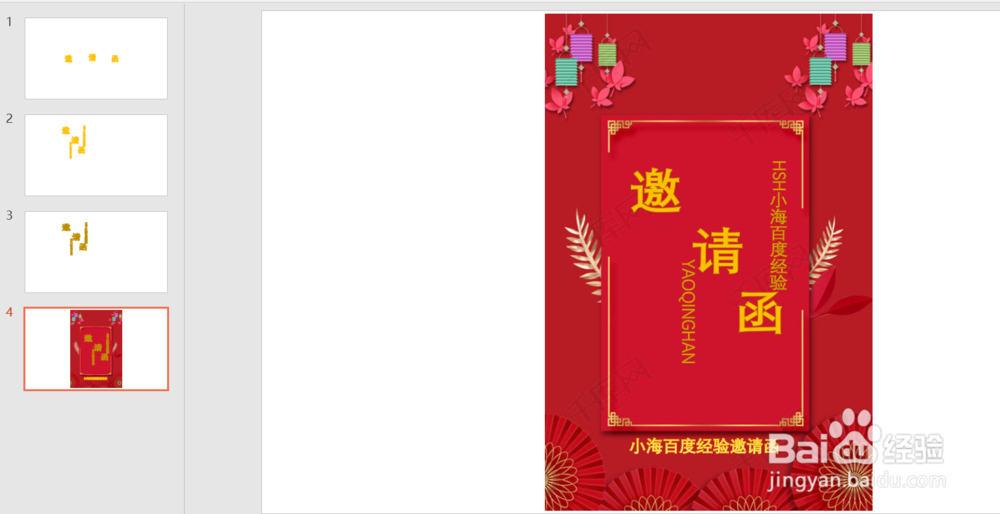1、第一步,首先我们找到一个适合的字体(字体可以自由选择根据自己喜欢选择)。如下图所示:

2、第二步,然后分开打上,邀请函三个字。如下图所示:

3、第三步,像这样给他排版好。如下图所示:

4、第四步,加上文字和英文。如下图所示:

5、第五步,选中所有的元素,在格式里面找到合并形状,选择结合。如下图所示:

6、第六步,它们就成了一个整体,找到一张背景图图片,把字体复制到图片上。如下图所示:

7、第七步,然后选中背景和文字,在合并形状中选择相交,金闪闪的字体就做好了。如下图所示:
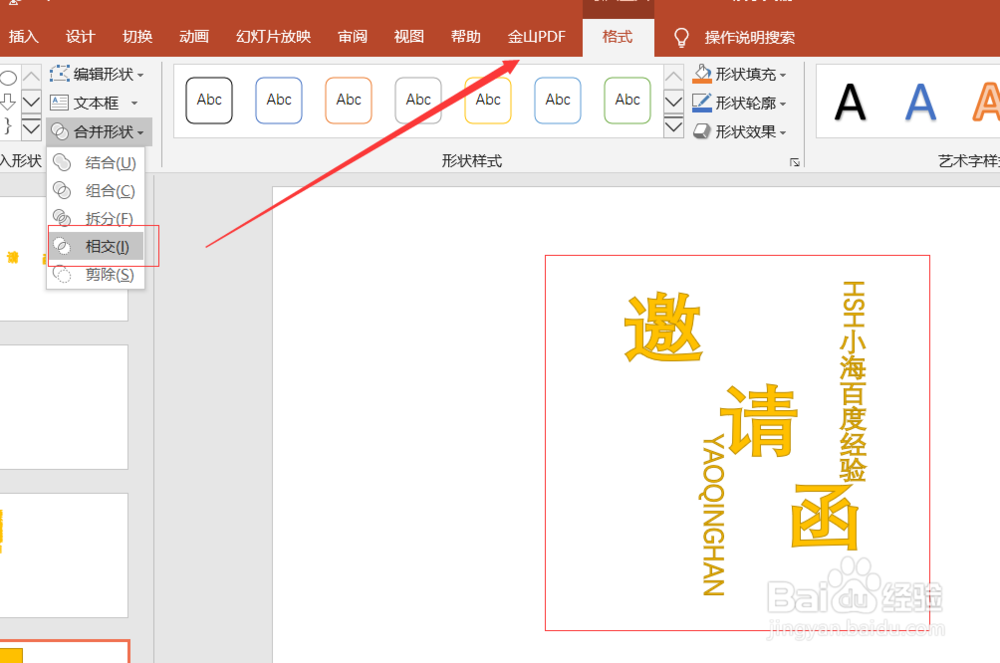
8、第八步,然后找到一张好看的背景图,加上这个做好的文字,在添加文案,这样一个好看的邀请函就做好了。如下图所示: